 数据转换
数据转换
| 桌面栏: | ||
| 位置: | /boot/system/preferences/DataTranslations | |
| 设置: | ~/config/settings/* - 在改变默认设置之后,每个解析器都将创建它自己的设置文件。 ~/config/settings/system/DataTranslations settings - 保存了面板的窗口位置。 |
每个程序都可以打开和保存任何安装了转换器的文件格式。而有关这些转换器的设置可以在数据转换首选项中进行配置。
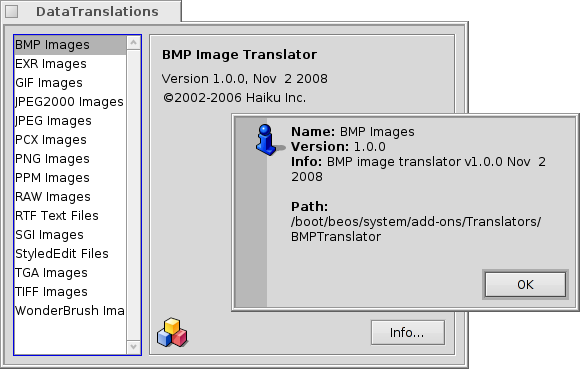
根据各自功能的不同,每个转换器具有不同的设置。 但是至少您可以使用 按钮打开一个显示致谢名单和安装路径的窗口。
下面的表格给出了默认转换器的概况和他们最常用的选项。
| 24位,未压缩格式,无透明效果 | |
| ILM的高动态范围图像格式(HDR) | |
| 8位,无损压缩,透明效果
您可以通过限制使用颜色和调色板的数量来减小文件大小。 通过使用自动的alpha频道,或者设置三种原色的值,您可以使用透明效果来处理图片。 | |
| 24位,压缩格式,无透明效果
在这里,通常您只关心图像的输出效果。 | |
| 24位,压缩格式,无透明效果
除了输出质量,您也可以设置平滑处理,从而减轻压缩伪像,但是这将会是图像变得模糊。 | |
| 24位,未压缩格式,无透明效果,PC画笔交换格式 | |
| 32位,无损压缩,透明效果 | |
| 24位,未压缩,无透明效果,便携式位图格式 | |
| 48位,未压缩格式,无透明效果 | |
| 格式化文本 | |
| 24位,可选无损压缩,透明效果 | |
| 格式化文本 | |
| 32位,可选无损压缩,透明效果 | |
| 24位,可选无损压缩,具有图层,透明效果 | |
| 32位,具有图层,透明效果,位图/矢量数据 |
屏幕截图,图表,黑白图纸,以及其他使用颜色很少图像,包括小图片,最好将它们保存为GIF(256色)或者PNG(上万种颜色)格式。例如,JPEG格式,引入了压缩伪像,但是没有增加文件大小。
 中文 [中文]
中文 [中文] Français
Français Deutsch
Deutsch Italiano
Italiano Русский
Русский Español
Español Svenska
Svenska 日本語
日本語 Українська
Українська Português
Português Suomi
Suomi Slovenčina
Slovenčina Magyar
Magyar Português (Brazil)
Português (Brazil) Català
Català English
English